Comme les systèmes d'exploitation Windows, pe macOS peuvent être ajoutés les applications qui ouvrent automatiquement au démarrage Opération. Avec la différence que même si j'ai utilisé le mot "Commencez"Dans le titre, macOS programmes, documents, dossiers ou serveurs connectés Ce qu'ils ouvrent automatiquement lors du démarrage du système, ils sont appelés "Connexion Articles«.
Comment ajouter ou arrêter une application, un document, un dossier ou un serveur connecté pour ouvrir automatiquement lors du démarrage de MacOS / Mac
1. Nous allons au menu Pomme à partir du coin de gauche, puis cliquez sur 'Préférences système"Et cliquez sur"Users & Groups«.
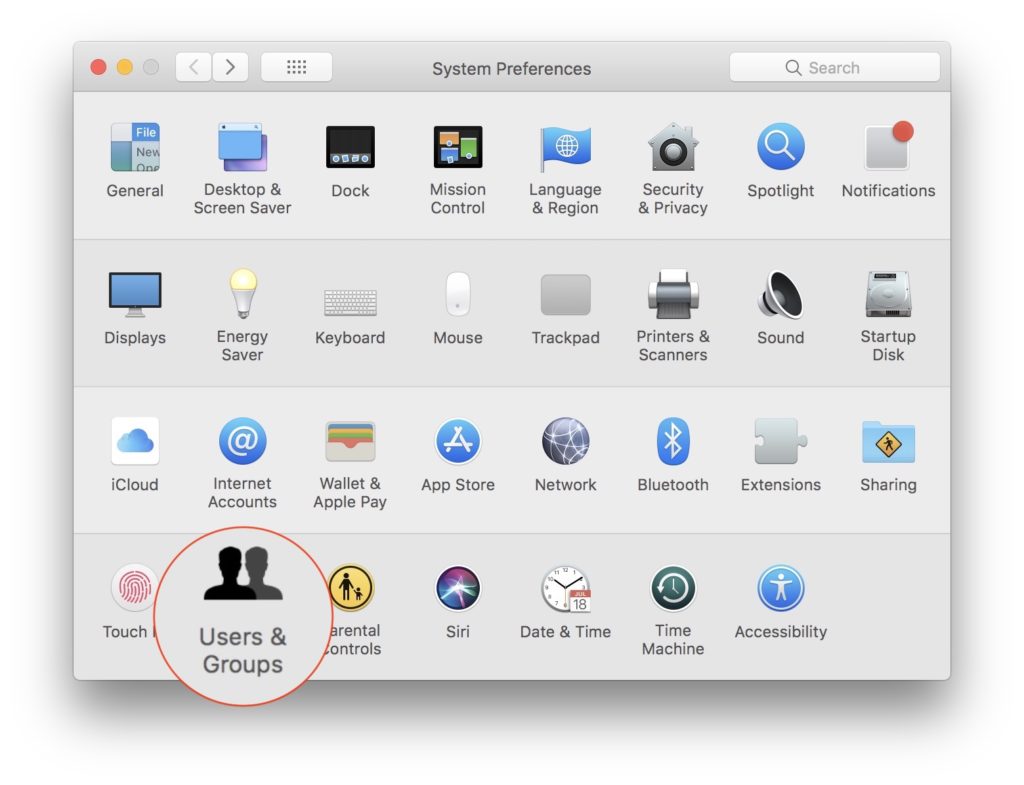
2. Dans "Users & Groups"Nous allons à l'onglet"Connexion Articles"Alors nous faisons cliquez sur le cadenas inférieur gauche et entrez le mot de passe de l'utilisateurà notre. Il est nécessaire de pouvoir changer dans des "éléments de connexion".
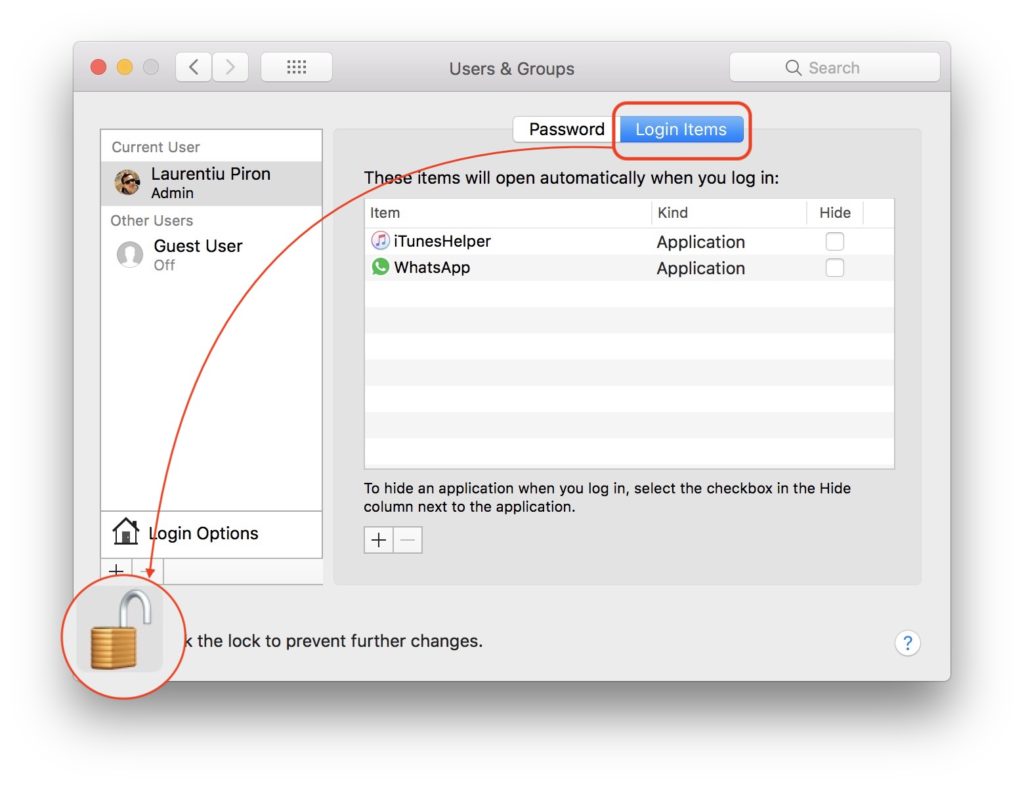
3. Dans l'exemple ci-dessus, nous avons les applications qui sont lancées automatiquement lors du démarrage du système, après journalisation. iTunesHelper et WhatsApp.
Pour éviter une application à mai lancer automatiquement Lors du démarrage du Mac, nous le sélectionnons puis fais Cliquez sur le panneau "-" de la partie inférieure des "éléments de connexion".
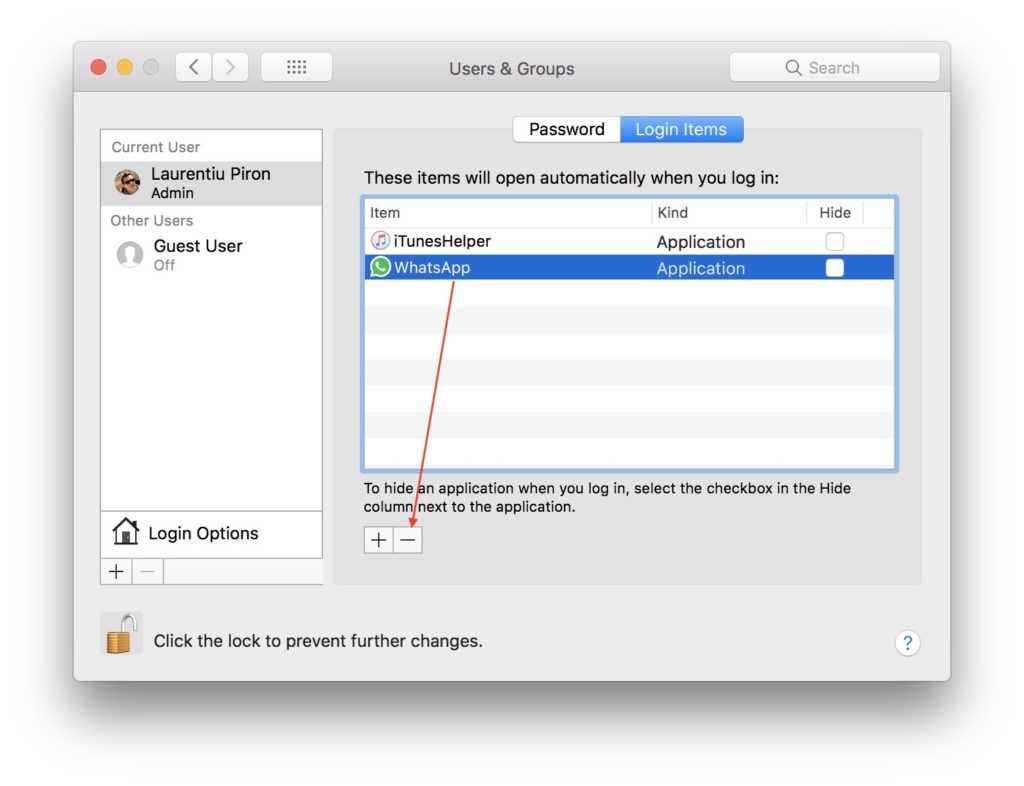
Une fois supprimé de la liste des "éléments de connexion", il ne démarre pas automatiquement avec le système d'exploitation et nous devrons l'ouvrir manuellement "Applications". Cocher l'option"Masquer"Près de l'application, il commencera automatiquement, mais fonctionnera en arrière-plan, étant présent dans la barre Station d’accueil.
Si vous voulez une application, un document, un dossier / ferder ou un serveur connecté pour s'ouvrir automatiquement avec le système MacCOS, appuyez sur le signe plus (+) du bas des "éléments de connexion", puis parcourez la source de l'application souhaitée, sélectionnez-la, puis cliquez "Ajouter«.

Ces applications du démarrage (éléments de connexion) seront éliminées ou ajoutées uniquement pour l'utilisateur que vous êtes authentifié. Dans les situations où il y a plus d'utilisateurs sur le système, chacun peut supprimer ou ajouter des "éléments de connexion".
Si vous avez des applications ajoutées dans des "éléments de connexion" et à un moment donné, vous ne voulez pas qu'ils se lancent automatiquement, maintenez enfoncée la touche Maj enfoncée En cliquant sur le bouton "Connectez-vous" dans l'écran d'authentification. Libérez la touche Maj après que Dock Bar apparaît.









